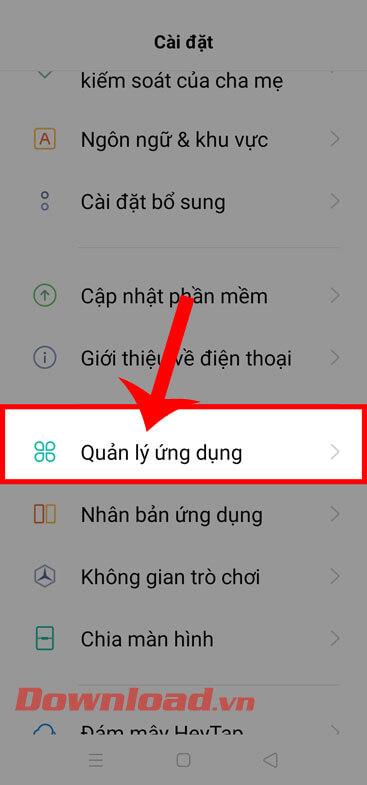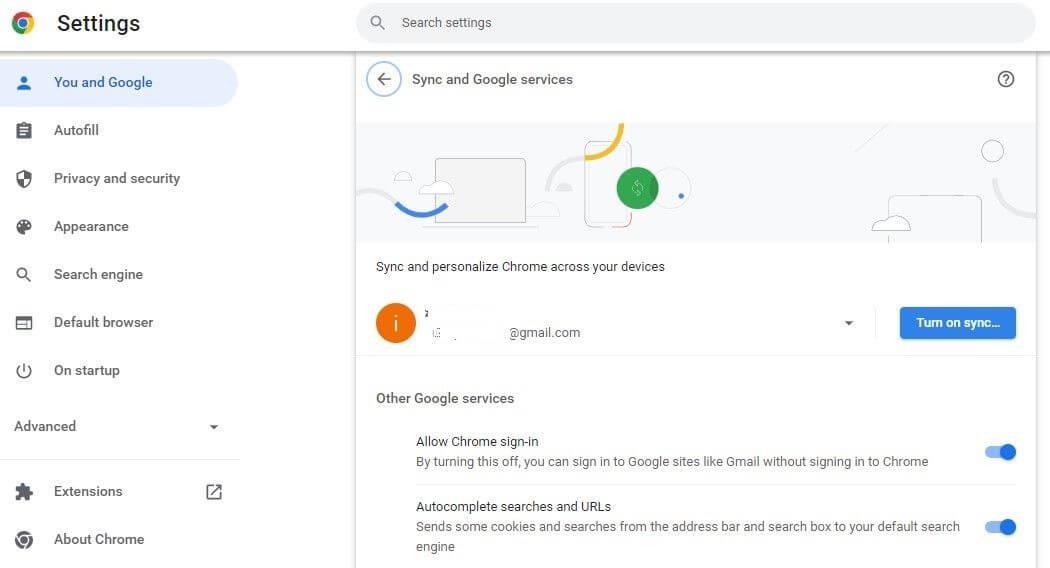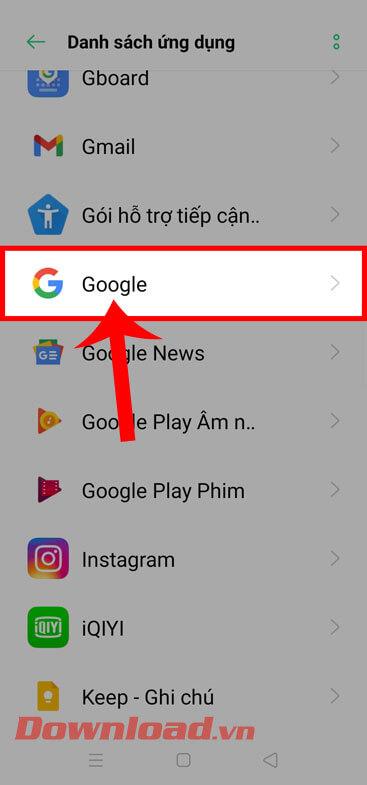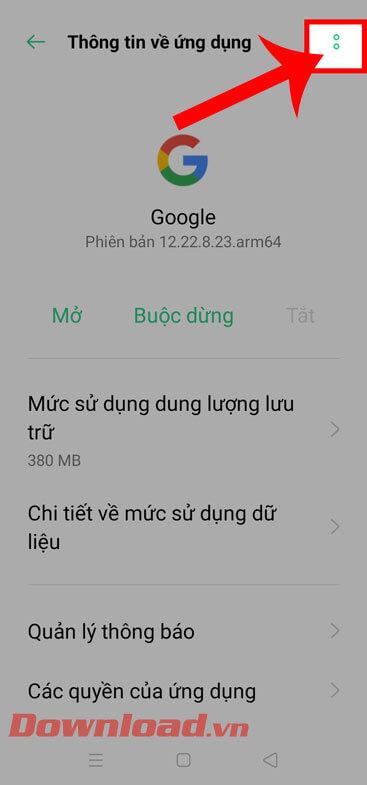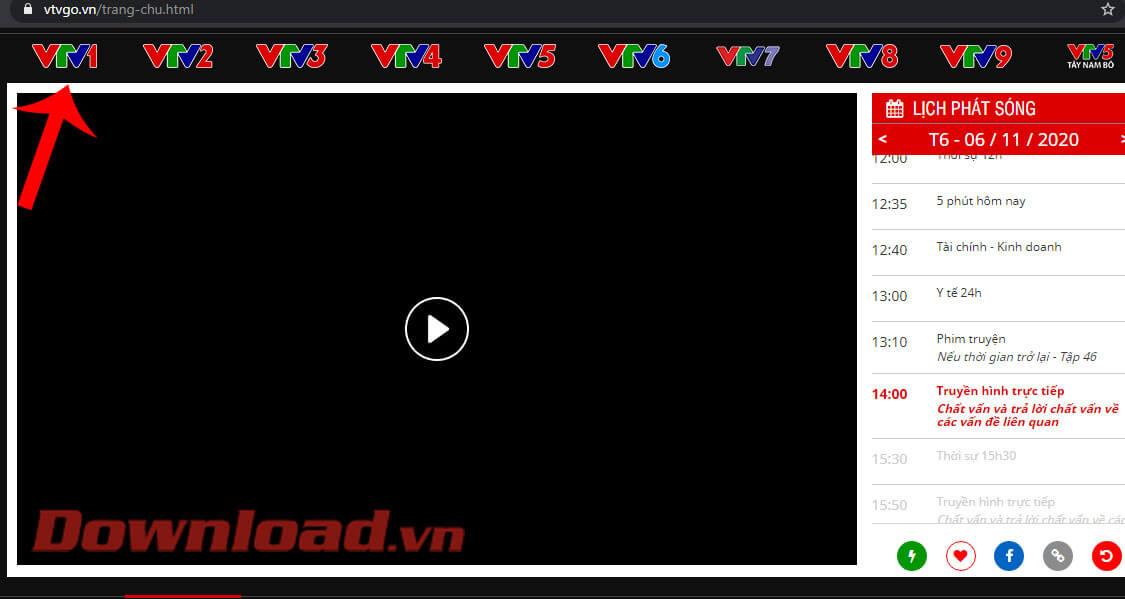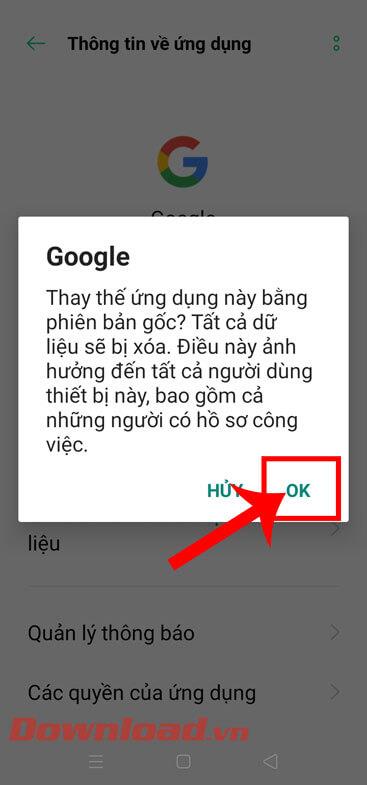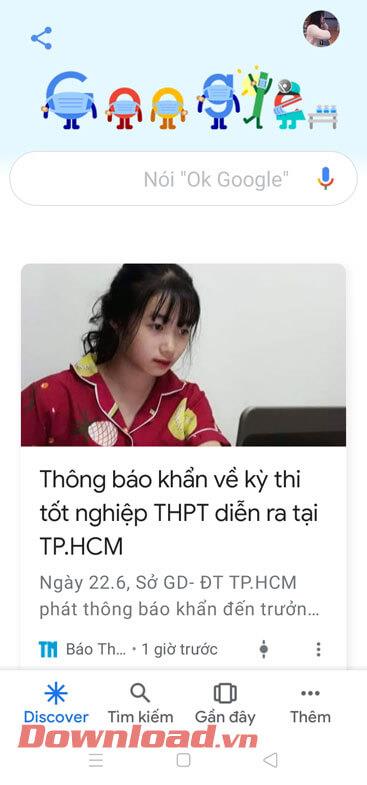Am Morgen des 22. Juni 2021 konnten viele Nutzer des Google-Browsers auf Android nicht auf die Anwendung zugreifen. Wenn wir diese Anwendung öffnen, werden wir sofort abgemeldet und auf dem Telefonbildschirm erscheint ein Benachrichtigungsfenster, dass Google ständig verwendet und Sie nicht wissen, wie Sie diesen Fehler beheben können.
Sie wissen derzeit noch nicht, warum dieser Fehler bei Google auftritt und wie Sie Google wie gewohnt öffnen und verwenden können? Im Folgenden werden daher die Ursachen und Möglichkeiten zur Behebung des Fehlers aufgeführt, der dazu führt, dass Google auf Android nicht geöffnet werden kann . Bitte folgen Sie dem Artikel.

Die Google-App stürzt ab und kann auf Android nicht geöffnet werden
Gründe, warum Google nicht geöffnet werden kann
Der Grund dafür, dass diese Anwendung nicht normal geöffnet und verwendet werden kann, liegt möglicherweise darin, dass während des Aktualisierungsvorgangs eine neue Version von Google auf ein Problem gestoßen ist und einen Konflikt mit dem System verursacht hat.
Derzeit hat Google noch keine offizielle Ankündigung zu diesem Problem gemacht und auch keine Lösung bereitgestellt. Daher geben wir im Folgenden eine Möglichkeit, dieses Problem zu beheben.
Anweisungen zum Beheben des von Google gestoppten Fehlers auf Android
Schritt 1: Zuerst öffnen wir die Google-Anwendung auf unserem Telefon.
Schritt 2: Scrollen Sie im Abschnitt „Einstellungen“ des Telefons nach unten und klicken Sie dann auf Anwendungsverwaltung.
Schritt 3: Klicken Sie anschließend auf Anwendungsliste.
Schritt 4: Wischen Sie hier über den Bildschirm nach unten, suchen Sie und tippen Sie auf die Google-App.
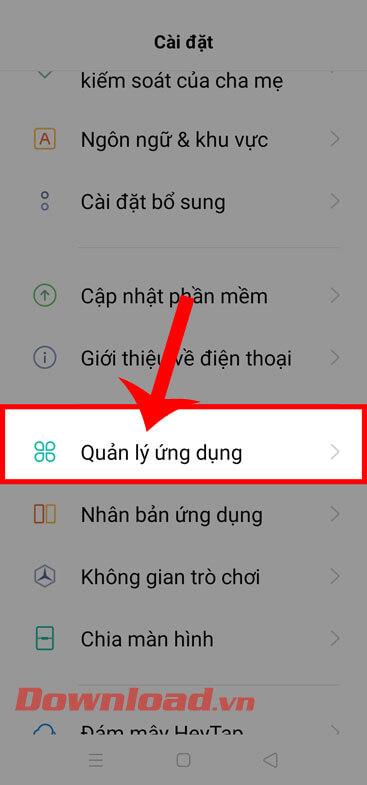
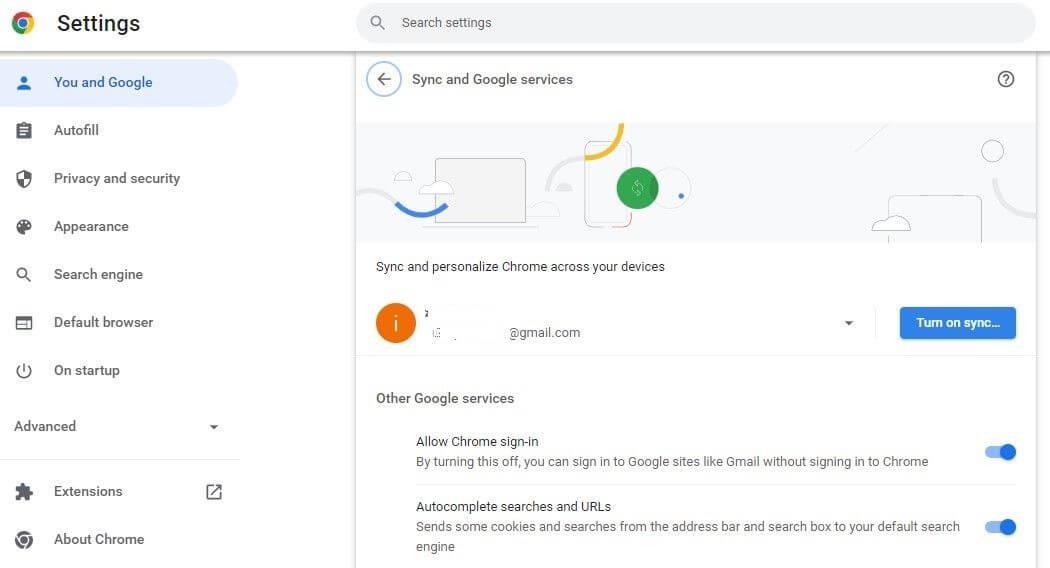
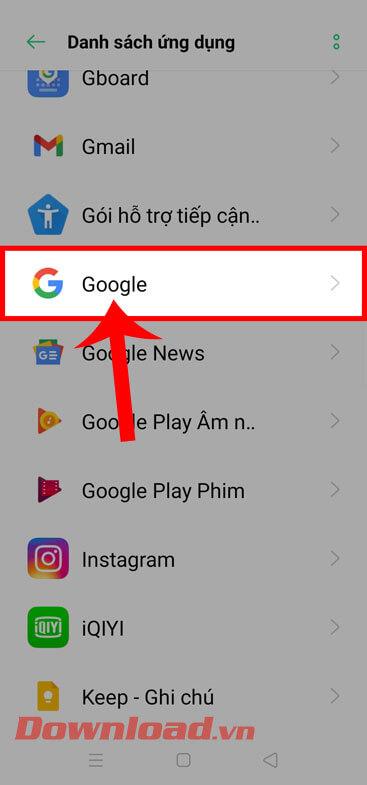
Schritt 5: Tippen Sie im Abschnitt „App-Info“ auf das Doppelpunktsymbol in der oberen rechten Ecke des Bildschirms.
Schritt 6: Tippen Sie dann auf Updates deinstallieren.
Schritt 7: Wenn ein Google-Benachrichtigungsfenster auf dem Bildschirm erscheint , klicken Sie auf die Schaltfläche „OK“.
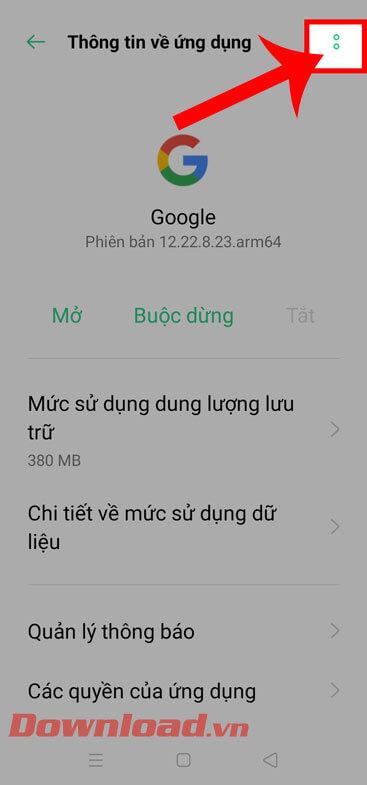
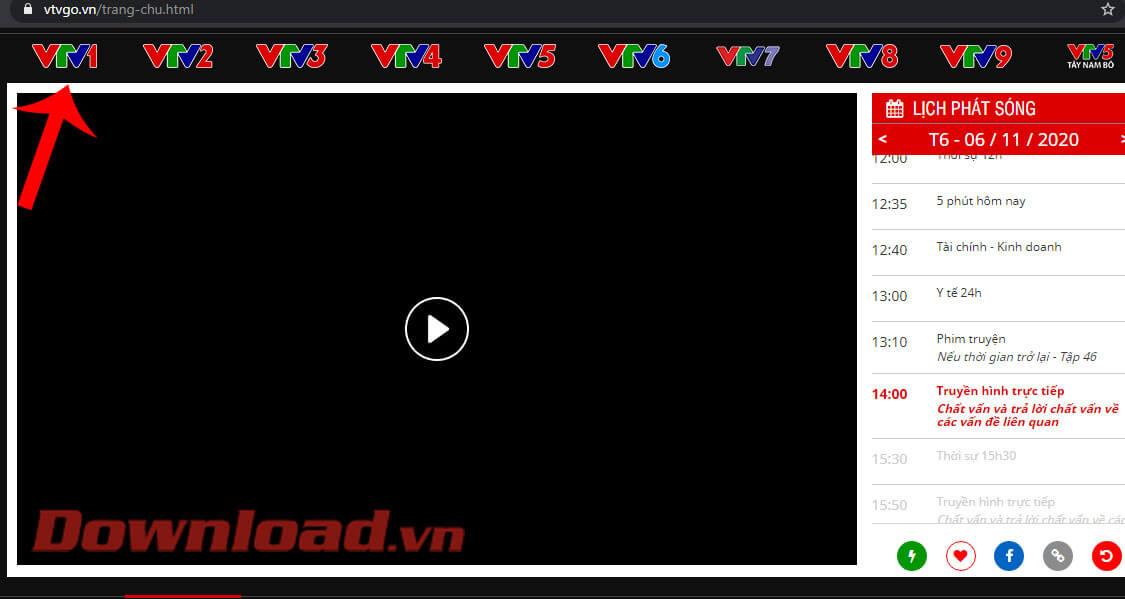
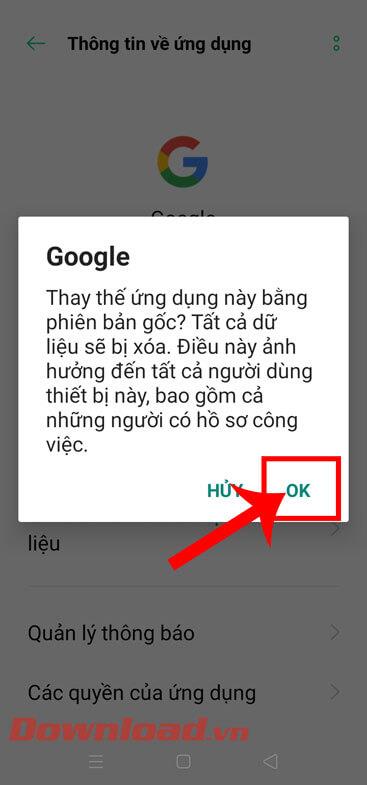
Schritt 8: Kehren Sie abschließend zum Startbildschirm des Telefons zurück, öffnen Sie die Google-App und verwenden Sie sie erneut wie gewohnt.
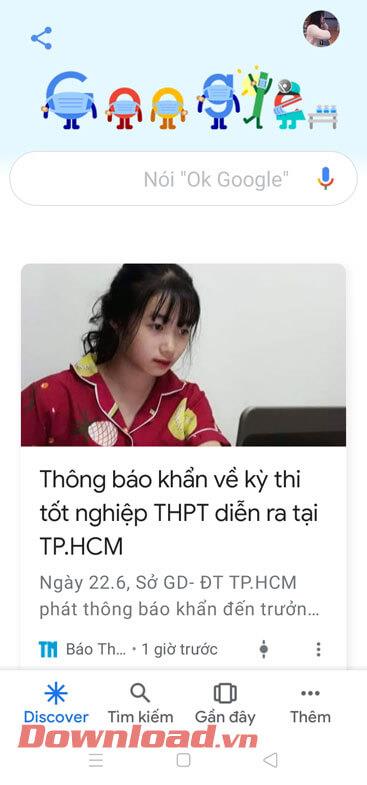
Ich wünsche Ihnen viel Erfolg!